WebLogic Server のコンフィグレーションと管理
WL_HOME は WebLogic Platform の最上位のインストール ディレクトリを表しています。
|
|
|
|
|
WL_HOME\samples\domains\medrec\startMedRecServer.cmd (Windows)
WL_HOME/samples/domains/medrec/startMedRecServer.sh (UNIX)
|
|
|
WL_HOME\samples\domains\examples\startExamplesServer.cmd (Windows)
WL_HOME/samples/domains/examples/startExamplesServer.sh (UNIX)
|
|
|
domain_directory\startWebLogic.cmd (Windows)
domain_directory/startWebLogic.sh (UNIX)
domain_directory は、ドメインを作成したディレクトリ。
|
|
|
(サーバが Windows サービスとしてコンフィグレーションされている場合は、Windows ホスト コンピュータの起動時に自動的に起動する)。
(ノード マネージャが Windows サービスとしてコンフィグレーションされている場合は、Windows ホスト コンピュータの起動時に自動的に起動する)。詳細については、「ノード マネージャの起動と停止」を参照。
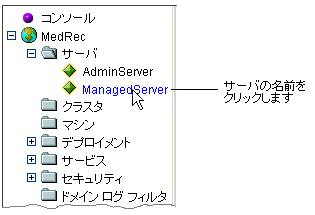
|